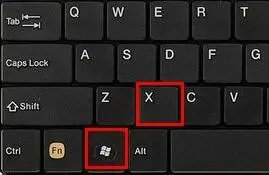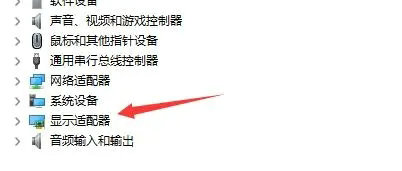外接显示器可以有效帮助用户提高工作效率,但是有win11用户反映自己外接了一个显示器,怎么操作都没有反应,这该怎么办?下面小编整理了win11外接显示器没反应的相应解决办法,快来看看吧。
win11外接显示器没反应怎么办:
方法一:
1、首先,我们要确保连接外接显示器时线路插口是正确的。
2、需要找到显示器的VGA线,如图所示。
3、将它插入到图示的接口中才可以。
方法二:
1、如果更新Win11系统后,显示器本来是好的,但是突然没反应了,那么可能是显卡驱动出现了问题。
2、这时候按下键盘“win+x”,打开启动菜单,然后在其中选择“设备管理器”。
3、然后在设备管理器中找到“显示适配器”并展开它。
4、接着右键其中设备,选择“更新驱动程序”。
5、更新完驱动应该就能正常使用外接显示器了。
方法三:
1、如果我们下载安装了错误的Win11系统,可能会导致无法匹配显示器。
2、这时候就只能选择重装系统来解决了。
3、重装完系统之后,再连接外接显示器应该就可以使用了。


 时间 2022-12-15 10:29:31
时间 2022-12-15 10:29:31 作者 admin
作者 admin 来源
来源